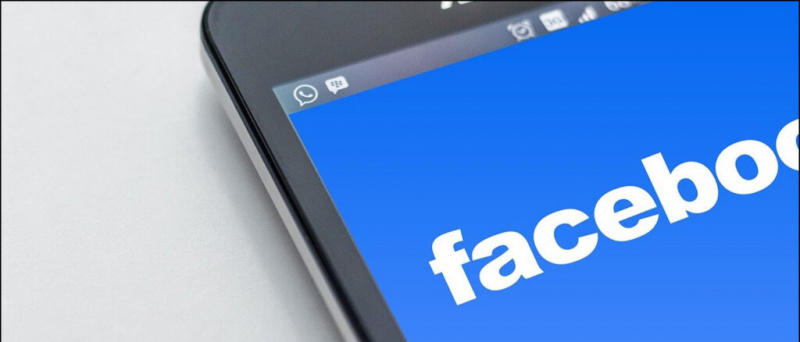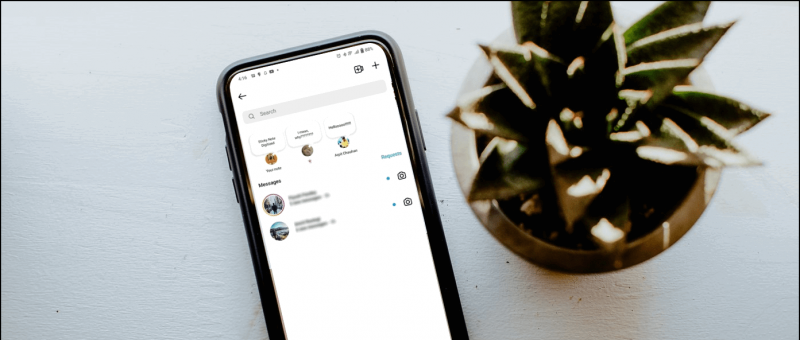Kas teil on probleeme Android-nutitelefoni ühendamisega Bluetooth-seadmega? Enne kui mõelda oma kõrvaklappide või kõlaritega juhtunule, peaksite proovima kontrollida oma telefoni mõningaid põhiparandusi. Kontrollige kindlasti ka oma Bluetooth-seadme akut. Siin on välja toodud viis viisi ja boonusenõu Bluetoothi parandamiseks, mis ei tööta Androidi probleemiga.
Loe ka Kas telefoni WiFi lülitub automaatselt sisse? Siit saate teada, kuidas seda peatada
Bluetooth ei tööta androidis
1. Taaskäivitage telefon

Esiteks, kui te ei saa Bluetooth-seadet oma Androidiga ühendada, lülitage Bluetooth välja ja lülitage see mõne sekundi pärast uuesti sisse. Kui see ei toimi, taaskäivitage nutitelefon, kuna see lahendab mõne mälu või muu rakenduse põhjustatud probleemi.
2. Unustage seade ja seejärel siduge
Kui ühendasite varem oma telefoniga Bluetooth-seadme, kuid see enam ei ühendu, peaksite seadme telefonist unustama ja seejärel uuesti siduma. See eemaldab seadme teie nutitelefoni mälust.



1: minge jaotisse Seaded ja valige Ühendatud seadmed.
2: Otsige kõigepealt ühendatud seadmed ja puudutage seejärel seadme üksikasjade lehe avamiseks Bluetooth-seadme nime kõrval olevat hammasrattaikooni.
3: Puudutage siin kustutamise ikooni ja unustage seejärel seade hüpikaknas kinnitus.
Nüüd naaske Bluetoothi seadete lehele ja puudutage seadme uuesti sidumiseks nuppu „uus paar uus seade”. Samuti ärge unustage seadet seadistama sidumisrežiimile.
3. Kontrollige Bluetooth-seadme üksikasju
Mõnikord pole ühendatud Bluetooth-seadmetel õigust heli esitada ega kõnesid teha, kuna te ei oleks lubanud sellel seadmel kontrollida seadme üksikasju, minna ühendatud seadmesse ja puudutada seejärel hammasrattaikooni. Saate kontrollida, kas seadmel on heli, kõnede jms jaoks ühenduse loomine lubatud.



Teise võimalusena võite lähtestada ka oma teised Bluetooth-seadmed, kuna see võib probleeme tekitada. Bluetooth-seadme lähtestamiseks võite mõnes seadmes mõneks sekundiks korraga vajutada toitenuppu ning toite- ja helitugevuse nuppe.
4. Lähtestage Bluetoothi sätted
Pärast ülaltoodud trikkide proovimist võite proovida lähtestada selle WiFi, mobiili ja Bluetoothi seaded, kui teie Android-nutitelefon ei suuda endiselt Bluetooth-seadmega ühendust luua.



1: avage Seaded -> Süsteem ja puudutage rippmenüüd Täpsem.
2: Valige suvand Lähtesta ja puudutage seejärel nuppu Lähtesta Wi-Fi, Mobiil ja Bluetooth.
3: Puudutage allolevat nuppu Lähtesta seaded ja sisestage palumisel oma telefoni PIN-kood.
Pärast seda eemaldatakse teie nutitelefonist kõik ühendatud seadmed ja muud ühendused. Seejärel saate proovida Bluetoothi uuesti ühendada.
5. Uuendage oma nutitelefon
Mõnikord parandab nutitelefoni värskendamine kõik vead ja probleemid ning Bluetooth ei tööta nii hästi. Avage Seaded-> Süsteem-> Süsteemivärskendus. Kui tarkvaravärskendus on saadaval, laadige see alla ja installige.
Boonusenipp
Kui ühendate telefoni teise Bluetooth-seadmega, peaks kahe seadme vaheline kaugus olema 5–10 meetrit. See on Bluetooth-ühenduste soovitatav limiit.

Need meetodid ei pruugi Bluetoothi Androidi probleemi korral tööle panna. Kui te ei saa ikkagi oma telefoni teiste Bluetooth-seadmetega ühendada, võivad tekkida riistvarakahjustused. Siis peaksite selle parandamiseks minema oma telefoni teeninduskeskusesse.
Selliste näpunäidete ja trikkide saamiseks jälgige Gadgetstouse.com lehte ja tellige meie YouTube.
Facebooki kommentaaride kast